
谷歌浏览器内存不足无法打开此网页怎么办?相比有不少小伙伴在使用此浏览器的时候有遇到过这个问题,出现这种情况可能是我们软件中一些不必要插件或者是功能启动过多,导致此情况的,那么应该如何解决呢,今天小编就带来详细的解决步骤,有需要的小伙伴可以来本站获取查看,希望今日的软件教程内容可以给更多人带来帮助解决问题。
解决方法如下:

谷歌浏览器(Chrome)2021 v96.0.4664.45 官方正式版 64位
- 类型:主页浏览
- 大小:1.24MB
- 语言:简体中文
- 时间:2021-11-21
查看详情
1、尝试重启谷歌浏览器,并新建立书签,在网站中输入“chrome://restart”名称输入“chrome重启”,随后点击chrome重启书签,就可以重启并自动恢复刚才浏览的全部标签页。

2、尝试停用掉全部的插件扩展,点击“”设置>更多工具>扩展程序”,将不用的插件停用。
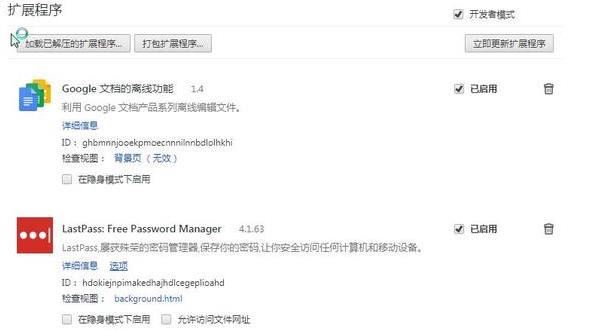
3、在搜索栏输入“chrome://flags”并找到自动舍弃标签页功能,将默认改为“启用”。
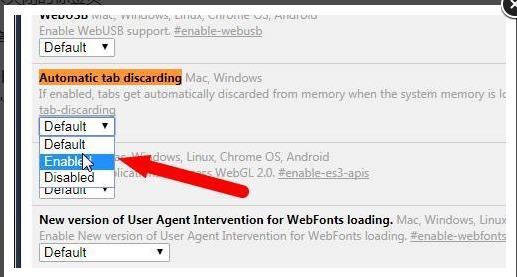
4、进入“设置>高级”将“借助联想查询访问,帮你在地址栏中自动填充未输完的搜索字词和网址”和“使用联想查服务更快速加载网页”关闭即可。
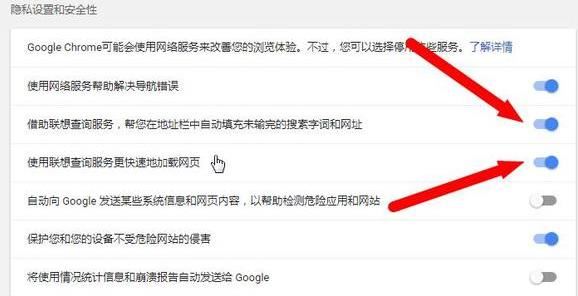
以上就是chrome内存不足无法打开此网页解决办法,希望大家喜欢,请继续关注风君子博客。
相关推荐:
Chrome浏览器怎么开启实时字幕? chrome实时字幕插件的玩法
Chrome浏览器无法自动打开PDF文件怎么办?

 支付宝扫一扫
支付宝扫一扫 微信扫一扫
微信扫一扫




最新评论